Openframeworks Kurulumu (Linux Code::Block)
Eğer windows kullanıcısıysanız ve sorunsuz ve rahat bir şekilde openframeworks uygulamaları geliştirmek istiyorsanız linux kurmak sizin için iyi olacaktır. Windows 7 ve windows 8 in yanına ubuntu kurabilirsiniz. Bu yazıda ubuntu için code::blocks kurulumu ve sonrasında openframeworks anlatılacaktır. Debian ve Fedora işletim sistemlerinde code::blocks kurulumunda farklılıklar olacaktır. Bu farklılıklara kısaca değinilecektir. Bu kurulum 0.8.4 sürümü için gerçekleştirilmiştir.
1-http://openframeworks.cc/download/ adresinden linux için openframeworks dosyası indirilir. Kurulu linux 64 bit ise 64 bit seçeneği indirilmelidir. İndirme sonrası of_v0.8.4_linux64_release.tar.gz isimli bir dosya oluşacaktır. Bu sıkıştırılmış dosyadır ve içindeki dosyalar herhangi bir konuma çıkarılır. “of_v0.8.4_linux64_release” isimli dosya oluşturulur.
2-Arama kısmına “terminal” ya da “uçbirim” yazılarak terminal açılır. Karşınıza siyah bir komuıt ekranı gelecektir. İndirilen ve açılan dosya dizinine girilerek script->linux dosya yolunu izlenir. “linux” klasöründe linux işletim sistemlerindeki code::blocks idesinin ve video çalıştırmak için gereken codecslerin indirme dosyaları bulunmaktadır. Linuxun hangi işletim sistemi kuruluysa o seçilir. Aşağıdaki gibi bir ekran ile karşılaşılır.
3-Terminalden bu dosyalar yüklenecektir. Bunun için bu dizin terminalden seçilir. Bu dizinin seçilmesi için bu dizindeyken sağ tıklayarak dosya yolu kopyalanır. Teminalde cd yazın ve bir boşluk bırakarak kopyaladığınız dosya yolunu yapıştırın. Enter e bastığınızda terminal bu klasöre gidecektir. Benim dosya yolum için bu kod “cd /home/talha/Masaüstü/of_v0.8.4_linux64_release/scripts/linux” şeklindedir. Terminalde ~/Masaüstü/of_v0.8.4_linux64_release/scripts/linux$ benzeri yazı gördüyseniz başarılıdır.
4-Bu klasördeki dosyaları yükleyebilmek için yönetici izni sağlamalısınız. Ubuntu için bu komut sudo komutudur. termimale aşağıdaki kodları kopyalayıp yapıştırın.
sudo ./install_codeblocks.sh
sudo ./install_dependencies.sh
Ayrı ayrı komutları yazdığınızda otomatik olarak code::blocks yüklenecektir. Bunun yanında farklı formattaki videolar üzerinde işlem yapabilmek için codeclerin yüklenmesi önerilir. Codekleri de aşağıdaki kod ile yükleyebilirsiniz.
sudo ./install_codecs.sh
Code::Blocks idesi yüklenmiştir. Bu aşamadan sonra openframeworks geliştirme kısmına geçilebilir. Debian için yukarıdaki işlemler Root Terminalde yapılacaktır ve ubuntudan farklı olarak cd komutuyla ubuntu yerine debian klasörü seçilir. Fedorada da fedora klasörü seçilecektir. Ve bu iki işletim sisteminde yükleme işlemi sudo takısı olmadan aşağıdaki gibi yapılabilir.
./install_codeblocks.sh
./install_dependencies.sh
5-Arama kısmına codeblocks yazarak programı çalıştırın. Bu aşamadan sonra openframeworks’ünüzün bulunduğu klasörü açın.
Yukarıda gördüğünüz klasörünüzde “examples” klasöründe bulunan klasörlerden birini seçin. Seçtiğiniz klasörlerde bulunan .workspace ile biten dosyaya çift tıklayın. codeblocksta tıkladığınız çalışma gelecektir. Veya code::block programını açtıktan sonra ctrl+O tuşuna basarak aynı examples klasöründe bulunan herhangi bir çalışmada .workspace dosyasını seçerek açabilirsiniz. Görsel olması açısından examples->3d->normalsExample klasöründeki .workspace dosyasını açın. Aşağıdaki gibi bir sayfa görüceksiniz.
Üst kısımda build ve run butonlarından build ve run ederek program çalıştırılabilir. Bu program için aşağıdaki çıktı alınmalıdır.
Yukarıda görülen çalışmada mouse ile cisim farklı açılardan görülebilmektedir.
6-Yeni proje oluşturmak için 5. adımda görebileceğiniz openframeworks’ünüzün bulunduğu klasörü açın ve apps->myApps yolunu izleyin. burada emptyExample isimli bir klasör göreceksiniz. O klasöre hiçbirşey yapmadan kopyalayıp aynı yere yapıştırın. İsmini değiştirin. Code::Block programından ctrl+O ile kopyaladığınız çalışmanın .workspace dosyasını açın.
Yukarıda görüldüğü üzere sol tarafta Projects bölmesinde bulunan ve turuncu ile işaretlenmiş bölmelerin isimleri de klasöre verilmiş isim ile değiştirilmelidir. emptyExample ismi kalmamalıdır. Bu aşamadan sonra openframeworks ile proje geliştirilebilir. Kontrol için build ve run tuşlarına basın. Aşağıdaki gibi bir görüntünün alınması gerekmektedir.
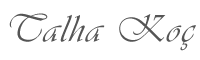



 talhakoc
talhakoc  27 Ağustos 2015
27 Ağustos 2015






 Etiketler:
Etiketler: